PPT中怎样绘制彩色循环图表
1、新建一个PPT,单击插入,选择形状,下拉菜单中选择空心圆,如图所示。
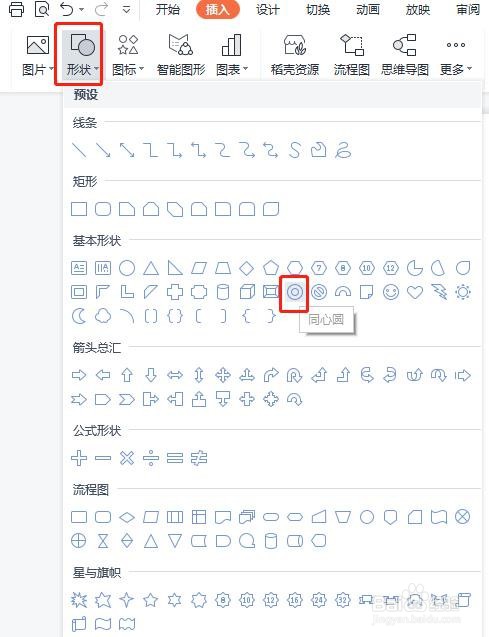
2、返回PPT,拖动鼠标,按住Ctrl+shift键,绘制一个空心圆。
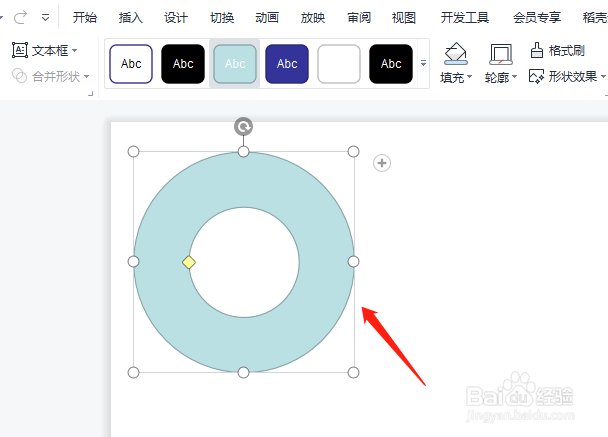
3、单击插入,选择形状下拉菜单中的运算符号,我们选择加号。
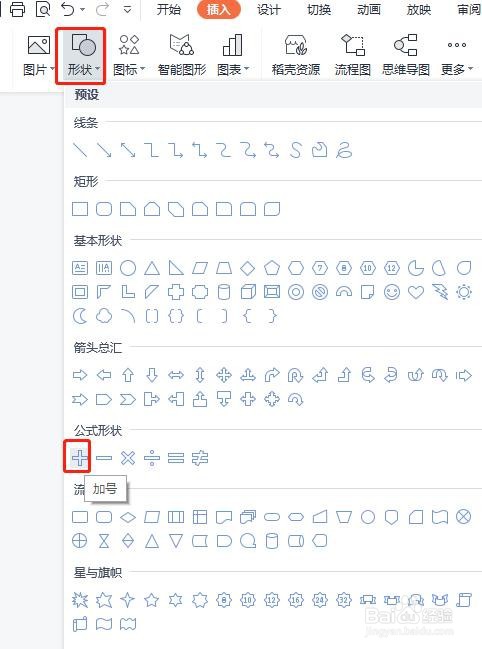
4、拖动鼠标,绘制一个加号,框选所有的形状,单击绘图工具,合并形状下拉菜单中选择拆分。
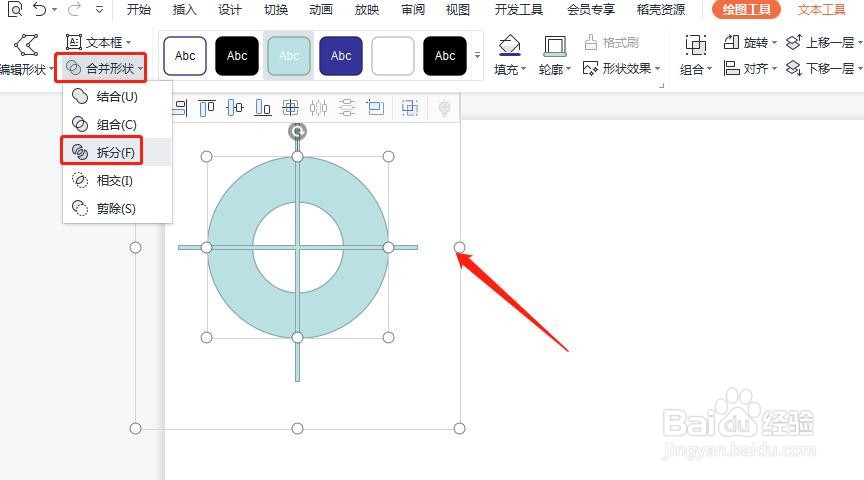
5、删除多余的形状部分。
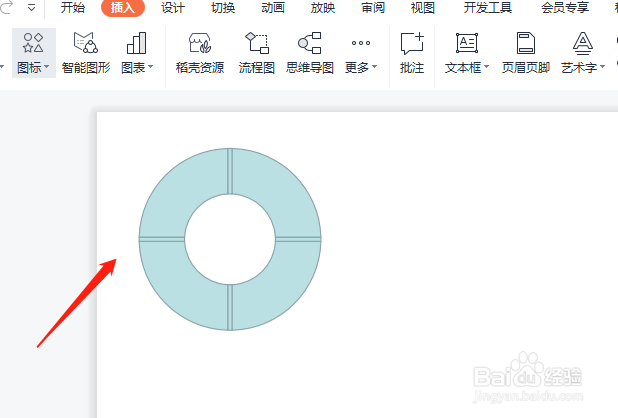
6、单击插入,形状下拉菜单中选择“流程图:离页连接符”。
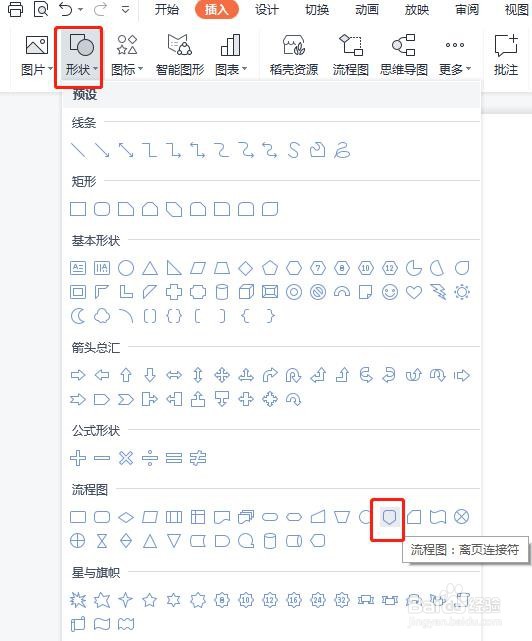
7、绘制离页连接符,放置位置如图。
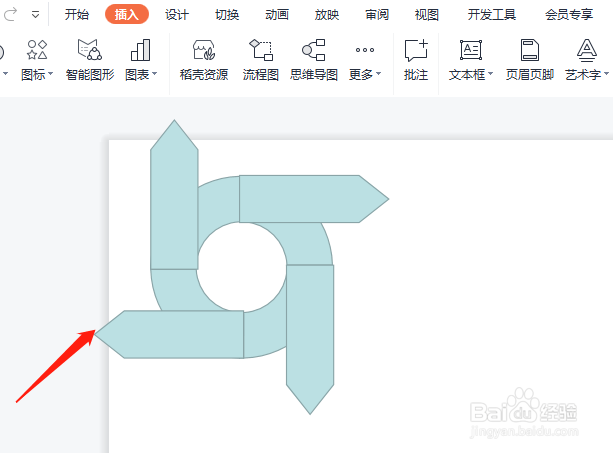
8、给图形设置不同的填充颜色,设置无轮廓,最后设置完成,如下图所示。
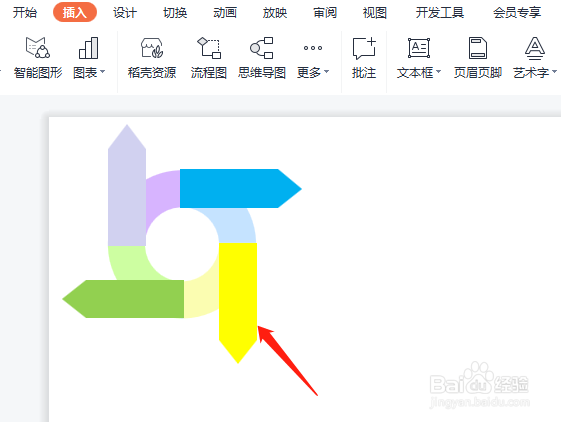
声明:本网站引用、摘录或转载内容仅供网站访问者交流或参考,不代表本站立场,如存在版权或非法内容,请联系站长删除,联系邮箱:site.kefu@qq.com。
阅读量:172
阅读量:105
阅读量:138
阅读量:43
阅读量:77